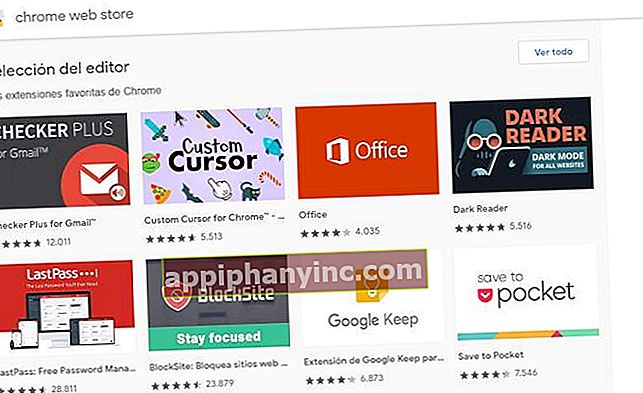Hoe de bootloader op Android te ontgrendelen - The Happy Android

Ontgrendel de bootloader van een Android-telefoon Hiermee kunnen we het onder andere rooten, een aangepast herstel flashen of een aangepast ROM installeren. De eenvoudigste manier om dit te doen is met fastboot-opdrachten, en dat is precies wat we zullen proberen uit te leggen in de tutorial van vandaag.
Niet alle terminals staan je echter toe om je bootloader te ontgrendelen via fastboot. Ja, de meeste geven de gebruiker een vrij brede mouw bij dit soort acties, maar het is iets dat uitsluitend afhankelijk is van de fabrikant of het dienstdoende bedrijf.
Op welke gsm's kan de bootloader worden ontgrendeld en op welke niet?
Sommige fabrikanten gebruiken een middenweg, en dat is om de bootloader te ontgrendelen, maar alleen als ze daarom vragen een ontgrendelcode of "token". Een methode die hen helpt te weten of de bootloader is ontgrendeld en de garantie van de terminal ongeldig maakt.
De volgende richtlijnen voor ontgrendelen werken met een groot aantal Android-apparaten, met uitzondering van de volgende:
- Als we een Samsung Galaxy S7, S7 Edge, S8, S8 Plus, Note 8, S9 en S9 Plus hebben met Amerikaanse Snapdragon-chip. De internationale versies met Exynos hebben daarentegen de bootloader ontgrendeld.
- Sommige LG-, Huawei-, Motorola- en Xiaomi-modellen vereisen het genoemde token of unlock code dat moet worden aangevraagd bij het merk zelf via zijn website.
Veel andere modellen van Xiaomi, HTC, OnePlus of de Pixel en Nexus maken het mogelijk om de bootloader rechtstreeks te ontgrendelen, deze op een pc aan te sluiten en een aantal ADB- en fastboot-opdrachten te starten. Als we niet duidelijk zijn of onze mobiel dit type ontgrendeling ondersteunt, kunnen we het altijd proberen, want als het niet werkt wij zijn ook niet in gevaar.
Of we kunnen ook het XDA Developers-forum raadplegen, waar meestal veel informatie hierover is voor veel soorten mobiele telefoons.
Vereisten voor het ontgrendelen van de bootloader
Om onze missie uit te voeren hebben we een aantal dingen nodig:
- Een pc en een USB-kabel.
- ADB- en Fastboot-stuurprogramma's correct geïnstalleerd op de pc.
Hoe de bootloader te ontgrendelen met Fastboot volgens de traditionele methode
Voordat we de gsm met de pc verbinden, moeten we 2 tabbladen op onze Android activeren:
- USB debugging: Dit tabblad kan worden geactiveerd vanaf "Instellingen -> Systeem -> Opties voor ontwikkelaars -> USB-foutopsporing”.
- OEM ontgrendelen: Dit tabblad is geactiveerd vanaf "Instellingen -> Systeem -> Opties voor ontwikkelaars -> OEM-ontgrendeling ”.
Als we de opties voor ontwikkelaars niet zien in de systeeminstellingen kunnen we het activeren vanaf "Instellingen -> Systeem -> Telefooninformatie”, Door herhaaldelijk op het compilatienummer van de telefoon te drukken totdat een bericht op het scherm verschijnt.
Zodra we USB-foutopsporing en OEM-ontgrendeling hebben geactiveerd, verbinden we de mobiele telefoon met de pc en we openen een opdrachtvenster in MS-DOS of Powershell.
BELANGRIJK: Als u de bootloader ontgrendelt, wordt de telefoon in de fabriek gewist, wat betekent dat we een back-up moeten maken van al onze persoonlijke gegevens voordat we het proces starten. Het wordt ook aanbevolen dat de batterij meer dan 50% is.
In het opdrachtvenster zullen we de volgende opdrachten schrijven:
- Het eerste commando dat we zullen introduceren zijn “adb devices”, waarmee we zullen controleren of de pc ons Android-apparaat heeft gedetecteerd. Als het het detecteert, wordt het bericht "apparaten" en het apparaatnummer weergegeven.

- Als het de eerste keer is dat we de ADB-commando's op de mobiel gebruiken, zullen we zien dat er een bevestigingsbericht op het telefoonscherm verschijnt dat we moeten accepteren.

- Nu starten we de opdracht "adb reboot bootloader", waarmee de telefoon opnieuw wordt opgestart en in "bootloader" -modus wordt geladen.

- Vanaf hier kunnen we het Fastboot-commando starten dat de bootloader ontgrendelt, "fastboot oem unlock".

Een belangrijk detail moet worden verduidelijkt, en dat is dat sommige van de meest recente Android-apparaten de opdracht "fastboot oem unlock" niet accepteren. In die gevallen moeten we het commando "fastboot knipperend ontgrendelen" in plaats daarvan.
Als alles correct is verlopen, zien we een bericht op het Android-scherm waarin we om bevestiging worden gevraagd om door te gaan met het ontgrendelen van de bootloader en de daaropvolgende fabrieksverwijdering.
Na acceptatie vindt het ontgrendelen plaats in een proces dat enkele minuten kan duren. Ten slotte wordt de telefoon opnieuw opgestart en is hij vrij om ons favoriete aangepaste herstel te installeren of wat we maar kunnen bedenken.
Heb je Telegram geïnstalleerd? Ontvang de beste post van elke dag op ons kanaal. Of, als je dat liever hebt, kom alles te weten in onze Facebook pagina.